Seu disco de backup está quase cheio e você não consegue continuar fazendo backup do sistema ou dos arquivos? Para evitar problemas, muitos usuários optam por excluir arquivos de backup antigos do Windows e liberar espaço para a criação de novos backups. Este post traz orientações sobre como excluir arquivos de backup no Windows 10/8/7 e mostra a melhor maneira de gerenciar o espaço no disco de backup do Windows.
É necessário excluir os arquivos de backup do Windows em caso de disco de backup completo
O sistema operacional Windows inclui dois recursos – Histórico de arquivos, Backup e Restauração – que ajudam a fazer backup dos dados e sistema regularmente para proteger seu computador contra perdas de dados, corrupção do sistema, etc.
No entanto, os arquivos de backup de dados, incluindo dados de aplicativos, tendem a se acumular cada vez mais. Depois de um certo tempo, eles acabam ocupando uma quantidade de espaço considerável em disco. Se o disco de backup estiver cheio, nenhum backup novo poderá ser criado, colocando seus dados e seu sistema em risco.
Periodicamente, você deve reservar um tempo para excluir backups antigos ou remover arquivos de backup de programas para obter espaço adicional na unidade e continuar a criar novos backups atualizados.
Onde os arquivos de backup do Windows são armazenados? Normalmente, eles são salvos pelos usuários em pen drives ou HDs externos. Por exemplo, muitas pessoas gravam seus backups do Windows 10 em HDs externos como o WD My Passport.
Aqui, mostraremos alguns métodos simples para limpar os arquivos de backup do Windows.
Veja também: Como fazer backup apenas de arquivos novos ou alterados no Windows 11/10? 2 métodos
Como excluir arquivos de backup no Windows 10/8/7
Conforme mencionado acima, o sistema operacional Windows oferece dois utilitários para backup de arquivos e backup de imagem do sistema. A seguir, mostraremos como excluir imagens de backup do Windows e como excluir backups antigos do histórico de arquivos.
1º método: use a ferramenta integrada para excluir a imagem de backup do Windows 10
No Windows 10/8/7, o utilitário integrado chamado Backup e Restauração permite criar backups automáticos de arquivos em seu disco rígido, bem como no sistema operacional Windows, desde que você ative a configuração de agendamento. Então, como excluir arquivos de backup caso a unidade de backup do Windows 10 fique cheia? Siga os passos abaixo:
Guia para excluir backups antigos no Windows 10
Passo 1: clique no botão Iniciar, clique em Configurações e selecione Atualização e segurança.
Passo 2: na página Backup, clique no link Ir para Backup e Restauração (Windows 7).
Passo 3: clique na opção Gerenciar espaço na seção Backup.
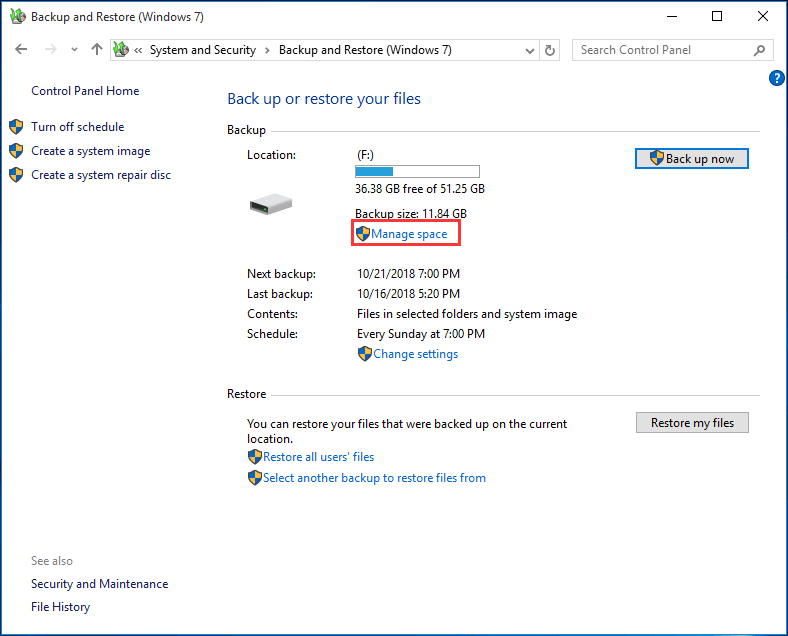
Passo 4: em seguida, você verá a janela Gerenciar espaço no disco de backup do Windows, onde serão fornecidas duas opções para você liberar espaço no disco de backup.
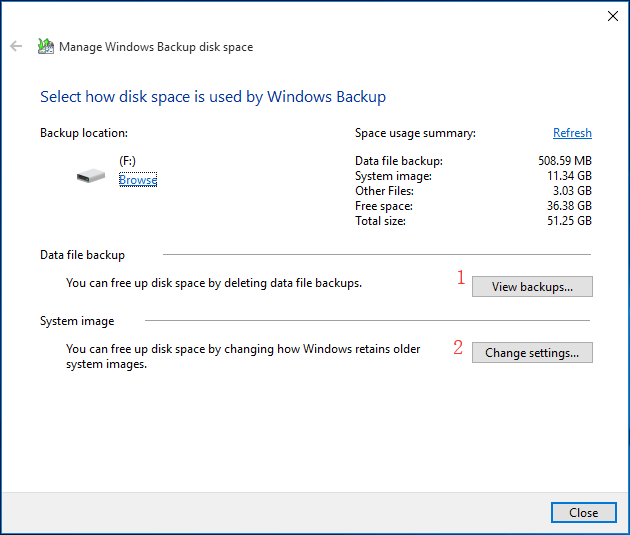
① Clique no botão Exibir backups na seção Backup de arquivos de dados. O sistema solicitará que você selecione um período de backup para excluir os arquivos de backup do Windows desejados.
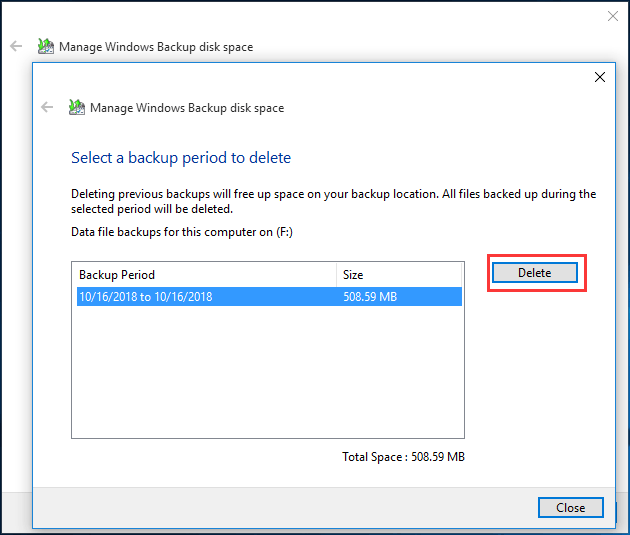
② Você também pode clicar no botão Alterar configurações para liberar espaço em disco e mudar a forma como o Windows armazena imagens de sistema mais antigas. Dessa forma, o backup do Windows 10 excluirá backups antigos automaticamente.
A seguir, você verá duas opções para excluir a imagem de backup do Windows:
- Deixar o Windows gerenciar o espaço usado para o histórico de backup. (Máximo de XGB)
- Manter apenas a imagem mais recente do sistema e minimizar o espaço usado pelo backup.
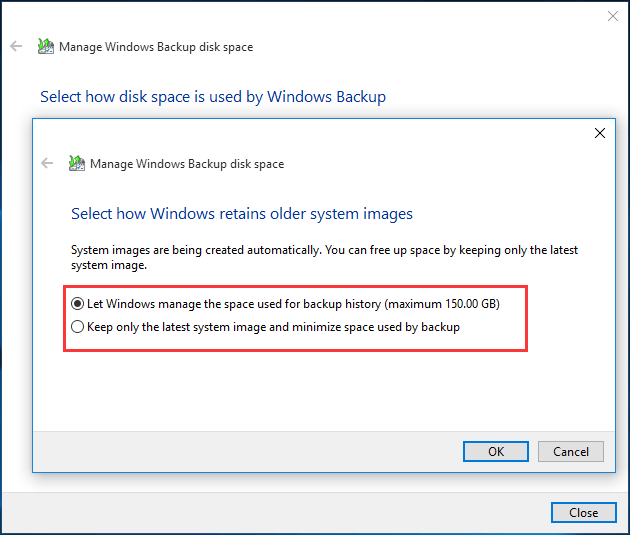
A primeira opção é selecionada por padrão. O Windows salvará automaticamente as imagens do sistema, mas não ocupará mais de 30% do espaço na unidade de backup se você permitir que o Windows gerencie o espaço. Quando o Windows atingir os 30%, as imagens mais antigas do sistema serão excluídas.
Se você quiser manter a imagem mais recente do sistema disponível e deseja economizar espaço em disco, escolha a segunda opção para salvar apenas a imagem mais nova do Windows. Basta escolher o arquivo de backup do Windows 10/8/7 antigo que quiser com base em suas necessidades.
2º método: exclua backups antigos do Histórico de Arquivos
Histórico de Arquivos é o utilitário do Windows 10 e 8 que permite fazer backup de documentos, da área de trabalho, fotos, downloads, músicas e outros tipos de dados e arquivos na conta do usuário.
Veja também: Sua unidade de Histórico de Arquivos foi desconectada no Windows 10? Confira as soluções!
Com o aumento do volume de dados nessas pastas, você também precisa excluir backups antigos para continuar a fazer os backups do Histórico de Arquivos quando a unidade ficar cheia.
Quer saber como excluir arquivos de backup no Windows 8/10 usando o Histórico de Arquivos? Aqui estão as etapas:
Passo 1: digite Painel de Controle na caixa de pesquisa e clique neste utilitário nos resultados para abri-lo.
Passo 2: encontre o Histórico de Arquivos na seção Sistema e segurança e abra-o.
Passo 3: clique no link Configurações avançadas.
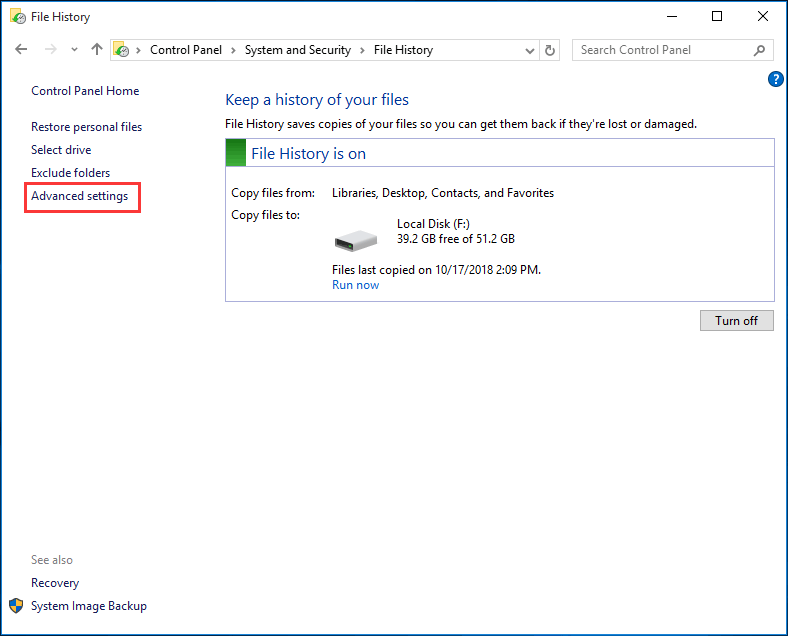
Passo 4: na janela pop-up, você pode decidir por quanto tempo manterá as versões de backup do Histórico de Arquivos salvas. Por exemplo, se você escolher armazená-las por 1 mês, então as versões que excederem esse intervalo serão excluídas automaticamente.
Além disso, você também pode clicar em Limpar versões para excluir arquivos de backup no Windows 10/8. Esta opção excluirá versões de arquivos e pastas anteriores ao intervalo de tempo selecionado, exceto a versão mais recente de um arquivo ou pasta.
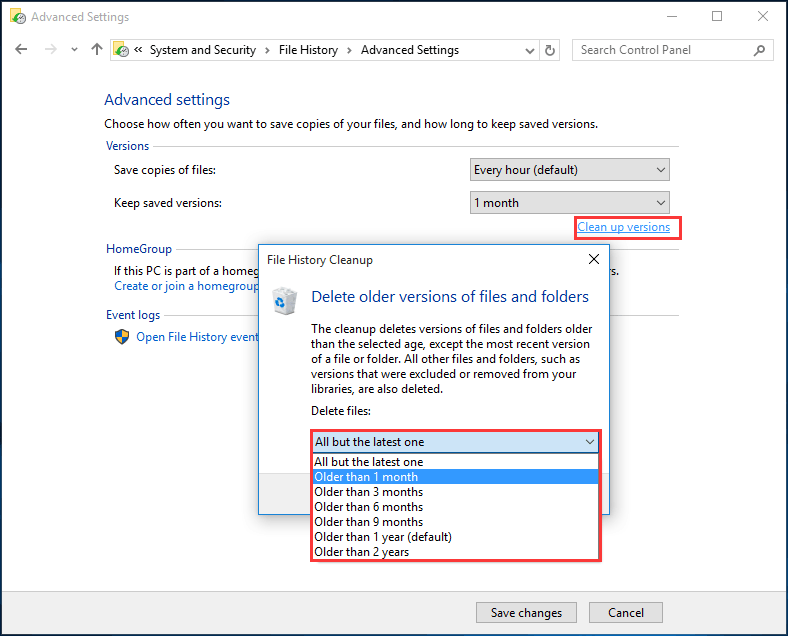
Leitura adicional: excluindo pontos do sistema para liberar espaço em disco de backup
Agora você já sabe como excluir backups antigos no Windows 10. Além de usar essas ferramentas de backup integradas do Windows, você pode criar um ponto de restauração do sistema para desfazer alterações indesejadas e restaurar arquivos protegidos para a versão anterior.
Veja também: 6 soluções para o erro “O ponto de restauração não pode ser criado”
Para liberar espaço em disco quando a unidade de backup estiver cheia, você também pode excluir pontos de restauração antigos. Basta abrir a aba de proteção do sistema, clicar em Configurar e ajustar o espaço máximo em disco usado para a proteção do sistema. À medida que o espaço for preenchido, os pontos de restauração mais antigos serão excluídos.
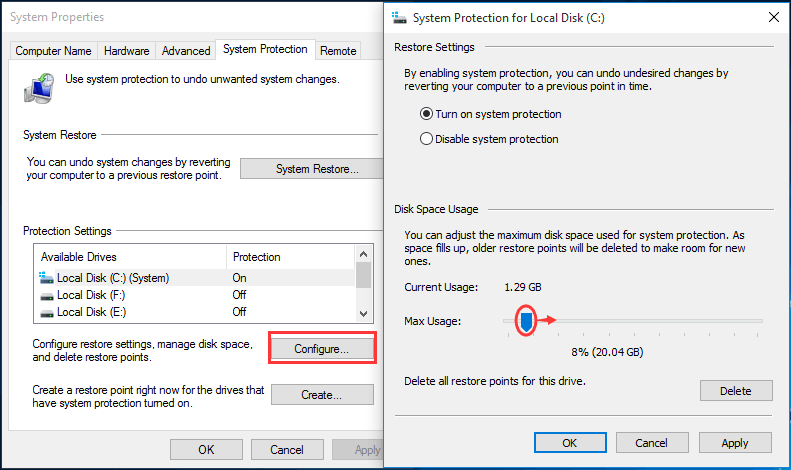
Como gerenciar o espaço no disco de backup do Windows de forma eficiente
Se você está procurando uma forma eficiente de excluir automaticamente arquivos de backup no Windows 10/8/7, recomendamos o uso de um software dedicado.
Nesse caso, o MiniTool ShadowMaker é uma boa escolha. Trata-se de um software de backup para Windows 10/8/7 profissional e confiável para fazer backup de arquivos, discos, partições e do sistema operacional.
Este software permite programar backups automáticos, incrementais e diferenciais. Com ele, você também pode definir configurações avançadas para excluir automaticamente os arquivos de backup anteriores. Dessa forma, seu disco de backup nunca ficará sem espaço.
A MiniTool oferece uma edição de teste deste software que permite usá-lo gratuitamente por 30 dias. Basta baixar clicando no botão abaixo.
MiniTool ShadowMaker TrialClique para baixar100%Limpo e seguro
Confira agora o guia sobre como excluir a imagem de backup do Windows 10:
Passo 1: execute a edição de teste do MiniTool ShadowMaker instalada em seu computador. Ao abrir o programa, você verá uma janela onde pode escolher uma edição para upgrade ou clicar em Continuar teste. Aqui, escolhemos a segunda opção. Depois, selecione um computador para iniciar o backup.
Passo 2: vá para a seção Backup. Você verá que a partição do sistema e a pasta de destino para armazenamento das imagens são selecionadas por padrão por este software.
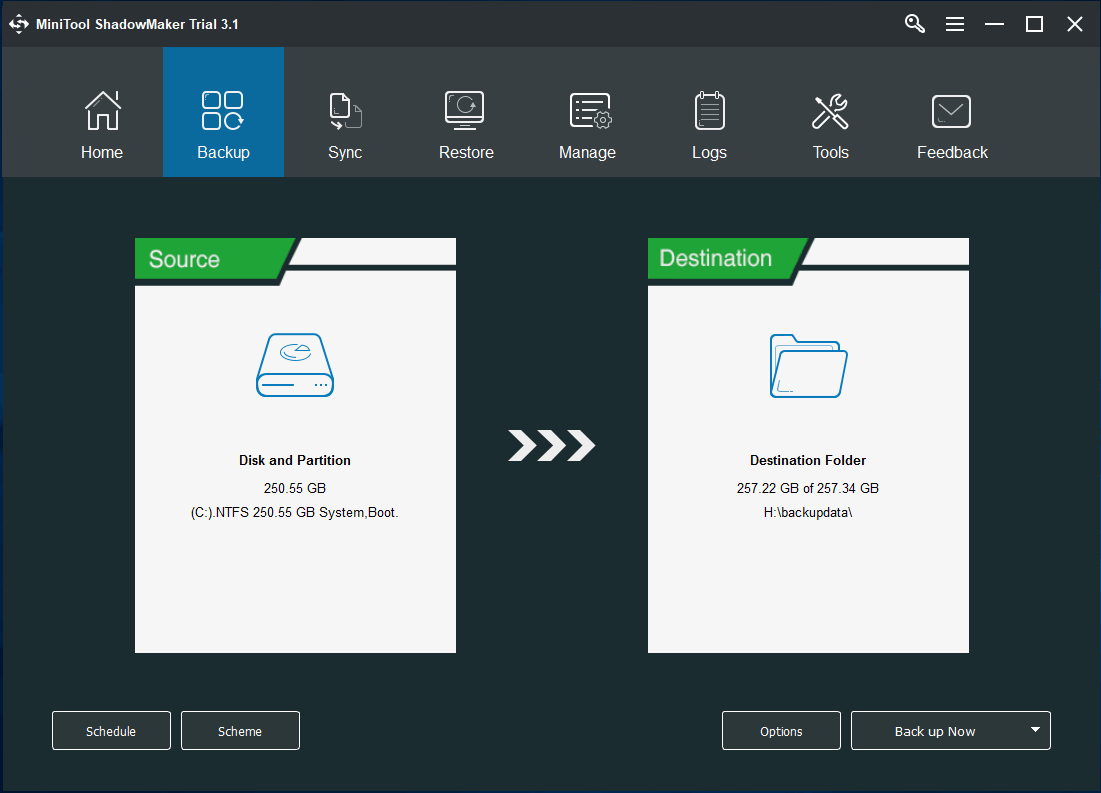
Aqui, você pode alterar a origem do backup e o local de armazenamento como quiser. Além do sistema operacional Windows, é possível fazer backup de arquivos, discos ou partições e salvar o backup do seu PC em um HD externo, pen drive ou NAS.
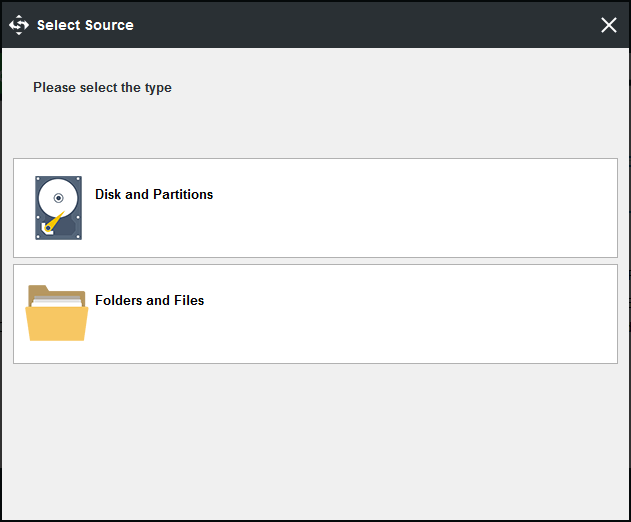
Passo 3: após escolher a origem e o destino do backup, você pode definir uma configuração avançada no MiniTool ShadowMaker para excluir automaticamente os backups de imagens do Windows.
Então, quer saber como excluir arquivos de backup no Windows 10/8/7? Na página Backup, você pode ver que há um recurso chamado Esquema que permite realizar esse trabalho facilmente. Esta função está desabilitada por padrão. Basta ativá-la, escolher um esquema de backup e configurá-la para manter as versões mais recentes do arquivo de imagem de backup.
Em geral, o backup incremental ou diferencial é recomendado para salvar apenas arquivos alterados ou adicionados recentemente e gerenciar espaço em disco. Confira esse artigo para aprender algumas informações sobre esses três esquemas de backup.
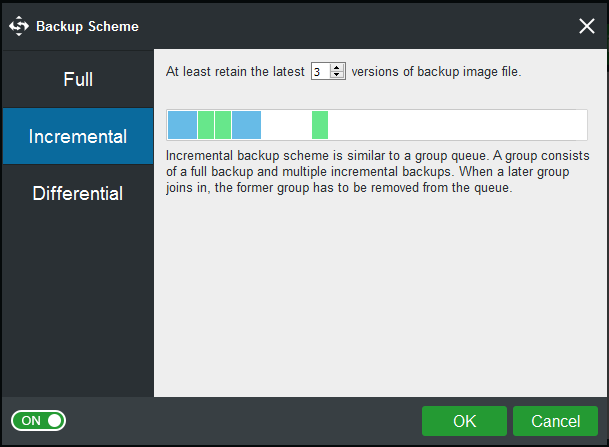
Por fim, volte para a página Backup e clique no botão Fazer backup agora para iniciar o processo.
Você pode gerenciar todo o espaço no disco de backup do Windows na página Gerenciar. Então, como excluir arquivos de backup antigos do Windows dessa maneira?
Repita os passos 1 e 2 e clique em Fazer backup agora para iniciar a criação do backup na aba Gerenciar. Em seguida, clique em Editar esquema para escolher um modo de gerenciamento do espaço no disco de backup. Após a configuração, este software excluirá automaticamente a imagem de backup do Windows 10.
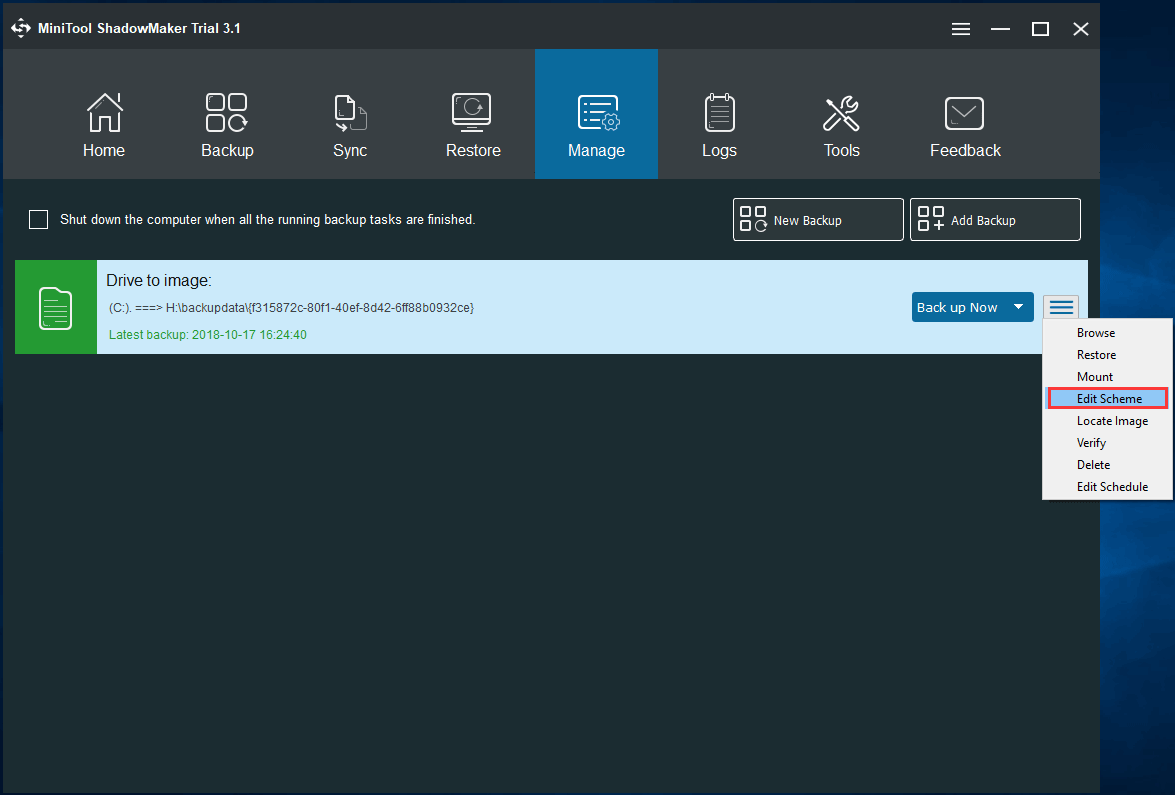
Você está à procura de um software para fazer backup do seu PC e gerenciar o espaço em disco excluindo arquivos de backup do Windows? É só baixar grátis a edição de teste do MiniTool ShadowMaker. Se quiser, compartilhe esse ferramenta no Twitter para ajudar mais usuários.
MiniTool ShadowMaker TrialClique para baixar100%Limpo e seguro
Veja também: Como fazer backup de arquivos no modo de segurança no Windows 11/10? Confira 2 métodos!
Dica: como excluir arquivos de backup no disco rígido do Mac
Até agora, compartilhamos com você todas as informações sobre como excluir arquivos de backup no Windows 7/8/10. Se você estiver executando um macOS, como excluir backups que ocupam espaço em disco? Continue lendo para saber mais.
No Mac, o sistema conta com um utilitário chamado Time Machine, que torna incrivelmente fácil fazer backup de todos os seus dados importantes para restaurar o Mac se algo der errado.
Ele mantém imagens locais de acordo com o espaço livre disponível, backups de hora em hora das últimas 24 horas, backups diários do mês anterior e backups semanais de todos os meses anteriores. Normalmente, excluir arquivos de backup no Mac significa excluir os backups do Time Machine.
Na maioria dos casos, você não deve se preocupar com esses backups e com o espaço ocupado. Se tudo funcionar corretamente, esta ferramenta excluirá automaticamente os backups mais antigos quando menos de 20% do espaço do disco rígido interno estiver disponível.
No entanto, algo pode acontecer e seu espaço em disco pode se tornar insuficiente. Nesse caso, você deve excluir alguns backups do Time Machine. Veja agora como limpar imagens locais do seu HD interno:
Passo 1: pressione Command + Espaço para abrir uma janela, digite Terminal e pressione a tecla Enter.
Passo 2: digite o comando: sudo tmutil disablelocal e pressione Enter.
Isso impedirá que o Time Machine crie novas imagens instantâneas. Depois disso, o seu Mac excluirá automaticamente todas as imagens instantâneas locais do disco rígido. Para continuar usando snapshots locais no futuro, você pode executar este comando para reativar o recurso: sudo tmutil enablelocal.
Como excluir backups do Time Machine em um HD externo?
Passo 1: conecte o HD externo ao seu Mac.
Passo 2: abra o Finder e clique em Time Machine na barra de menu.
Passo 3: vá para a unidade que contém os backups, abra a pasta Backups.backupdb, encontre a pasta nomeada com a data do backup que deseja excluir, clique com o botão direito nela e selecione Mover para a Lixeira.
Conclusão
Após a leitura desse post, você já deve saber como excluir backups antigos no Windows 10/8/7. Para excluir automaticamente a imagem de backup do Windows e gerenciar o espaço no disco de backup do Windows, o MiniTool ShadowMaker é altamente recomendado. Além do mais, agora você também sabe como excluir arquivos de backup do disco rígido do Mac.
Agora é só escolher a melhor forma de excluir backups antigos para liberar espaço no disco de backup. Se você tiver alguma sugestão de exclusão de backup anterior ou alguma dúvida ao utilizar nosso software, deixe um comentário ou entre em contato pelo e-mail [email protected].